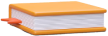امروز میخوایم در مورد حذف اکانت اینستاگرام اطلاعاتی رو در اختیارتون قرار بدیم و مراحلش رو گام به گام باهاتون بررسی کنیم. این روزها همه آدمها در هر رنج سنی که باشن از اپلیکیشن اینستاگرام استفاده میکنن. حتماً شما هم بارها به این فکر کردین که کاش میتونستم اکانتم رو حذف کنم تا امتحانهام رو بدم. یا با حذف اکانت اینستاگرام وقت بیشتری برای خودم بذارم و به کارام برسم.
تو این مقاله میخوام بهتون بگم که چطور میتونین دیلیت اکانت اینستاگرام رو انجام بدین.
حذف اکانت اینستاگرام از وب یا اپلیکیشن؟

تو نسخههای قدیمیتر اینستاگرام امکان حذف اکانت اینستاگرام از طریق اپلیکیشن وجود نداشت. برای حذف اکانت اینستاگرام باید از طریق وبسایت اطلاعات اکانت رو وارد میکردیم و دیلیت اکانت اینستاگرام رو انجام میدادیم؛ اما در نسخههای اخیر اینستاگرام امکان حذف اکانت اینستاگرام از طریق اپلیکیشن فراهم شده. به راحتی میشه از طریق خود اپلیکیشن اینستاگرام دیلیت اکانت اینستاگرام رو انجام داد.
نکاتی که قبل از حذف اکانت اینستاگرام باید بدونین
- بعد از حذف اکانت اینستاگرام دیگه نمیتونین به عکسها، فیلمها، فالوورها و فالویینگها، هایلایتها و هیچ چیز دیگهای در اکانتتون دسترسی داشته باشین.
- برای دیلیت اکانت اینستاگرام حتماً باید به پسووردتون دسترسی داشته باشین. بدون داشتن پسوورد اکانت امکان پذیر نیست.
- بعد از حذف اکانت اینستاگرام دیگه کسی نمیتونه با نام کاربری شما اکانت بسازه و اینکه دیگه از اون ایمیل قبلی نمیتونین برای ساختن اکانت جدید استفاده کنین.
- برای اینکه بتونین از ایمیل قبلی برای ساختن اکانت جدید استفاده کنین، قبل از حذف اکانت اینستاگرام باید وارد قسمت ادیت پروفایل بشین و آدرس ایمیلی که وارد کردین پاک کنین و یا تغییر بدین.
اگه میخوای دوباره برگردی دی اکتیو کن
یه زمانی هست که ما دوست داریم یه مدت کوتاهی به خاطر کارهامون، امتحانمون برنامههای زندگی و کاری و یا هر دلیل دیگهای، به صورت موقت اکانت اینستاگراممون رو حذف کنیم. مایلیم که بعداً دوباره برگردیم و دوستان و پیجهایی که علاقهمند بودیم رو همچنان داشته باشیم. همینطور پستها و هایلایتها و خاطراتی که ساختیم از دست نره. در این موارد، بهتره که به جای حذف اکانت اینستاگرام، اکانتمون رو به صورت موقت دی اکتیو کنیم. اینطوری اکانتمون به صورت موقت پاک میشه و بعد از اکتیو کردنش دوباره میتونیم اکانتمون رو بدون اینکه چیزی از دست بره داشته باشیم.
اما اگه دیگه قصد بازگشت به اینستاگرام رو نداریم، بهتره که حذف اکانت اینستاگرام رو به طور کامل انجام بدیم. پس با ادامه مقاله با ما همراه باشین.
نکاتی که قبل از دی اکتیو کردن اکانت اینستاگرامتون باید بدونین
- بعد از اینکه حذف موقت اکانت اینستاگرام رو انجام دادین، باید حداقل 24 ساعت برای اکتیو کردن مجددش صبر کنین.
- زمانی که دی اکتیو کردین، تا چندین ساعت Instagrammer نشون داده میشین. بعد پیجتون حذف میشه و دیگه نمایش داده نمیشه.
- فقط هفته ای یک بار میتونین دی اکتیو کنین. مثلا اگه شنبه دی اکتیو کردین و بعد از 24 ساعت مجددا اکتیو کردین تا هفته بعد برای دی اکتیو کردن باید صبر کنین.
- زمانی که دی اکتیو میکنین، پست ها، کامنت ها، لایک ها، دایرکت ها، هایلایت ها و… حذف نمیشن.
چطوری دی اکتیو کنم؟
برای دی اکتیو کردن یا همون حذف موقت اکانت اینستاگرام، باید اول از طریق سایت وارد اکانت اینستاگرامتون بشین. اگه پسووردتون رو فراموش کردین گزینه Forgot password رو بزنین.

بعد از اینکه وارد اکانت اینستاگرامتون شدین طبق عکس پایین وارد قسمت settings بشین.

با وارد شدن به settings به پایین صفحه برید و گزینه temporarily disable my account رو انتخاب کنین.

بعد وارد پنجره زیر میشین. در اینجا باید طبق گزینه ها یک دلیل برای دی اکتیو کردن اکانت و در کادر پایین اون پسووردتون رو وارد کنین.

با وارد کردن گزینهها کافیه به پایین صفحه برید و temporarily Disable account رو که در کادر آبی نوشته شده بزنید.

دیلیت اکانت اینستاگرام از طریق اپلیکیشن
قبل از اینکه مراحل رو با هم طی کنیم، توجه کنین که باید از VPN استفاده کنین تا صفحههای مورد نظر براتون باز بشه. در غیر این صورت ممکنه مراحل براتون به خوبی نمایش داده نشه.
مرحله اول
تو مرحله اول وارد اکانت اینستاگرام میشیم. به قسمت پروفایل میریم. طبق عکس روی آیکون سه خطی (همبرگری) که در گوشه بالای سمت راست قرار داره کلیک میکنیم.

مرحله دوم
یه پنجره باز میشه که گزینه اولش settings یا همون تنظیمات که آیکون چرخدنده داره. حالا روی اون کلیک میکنیم.

مرحله سوم
وقتی روی setting کلیک کردیم، یه پنجره دیگه برامون باز میشه که تنظیمات مختلف رو نشون میده. گزینه help یا همون راهنما رو انتخاب میکنیم.

مرحله چهارم
بعد از انتخاب help پنجره بعدی باز میشه و در این پنجره گزینه help center رو انتخاب میکنیم.

مرحله پنجم
در help center روی آیکون سه خطی (همبرگری) که در گوشه بالای سمت راست قرار داره کلیک میکنیم.

مرحله ششم
خب بعد از کلیک روی help center وارد یه مرورگر میشین که در صفحه چند گزینه نوشته شدن. از بین اون ها گزینه manage your account رو انتخاب میکنیم.

مرحله هفتم
خب دیگه داریم به مراحل پایانی نزدیک میشیم. Manage your account شامل چند گزینه میشه که گزینه delete your account گزینه مد نظر ماست.

مرحله هشتم
تو این مرحله هم براتون پنجرهای باز شده که باید روی گزینه how do I delete my instagram account کلیک میکنیم.

مرحله نهم
بعد از کلیک پنجرهای باز میشه که باید اسکرول کنیم به پایین و گزینه delete your account page رو انتخاب کنیم.

مرحله دهم
حالا ازمون دلیل حذف اکانت اینستاگرام رو میپرسه. میتونیم یکی از دلایل رو انتخاب کنیم یا دلیل دیگهای رو بنویسیم.


مرحله یازدهم
پسووردمون رو وارد میکنیم. بعد روی گزینه delete (id) کلیک میکنیم و دیلیت اکانت اینستاگرام رو تکمیل میکنیم.


حذف اکانت اینستاگرام از سایت
خب همونطور که بالاتر اشاره کردیم، قبلا امکان حذف اکانت اینستاگرام از طریق اپلیکیشن وجود نداشت و برای دیلیت اکانت اینستاگرام باید از طریق سایت اقدام میکردیم.
مرحله اول
در این قسمت براتون لینکی قرار میدم که لینک سایت اصلی اینستاگرام هست و مراحل رو در این سایت باید انجام بدین. پس اول یه نگاه کلی به مراحلی که گفتیم بندازین و بعد وارد لینک بشین.(instagram.com)
مرحله دوم
اگر قبلا از طریق سایت وارد اینستاگرامتون شده باشین و پسووردتون رو سیو کرده باشین مستقیما وارد سایت میشین. در غیر این صورت مثل تصویری که براتون گذاشتم باید نام کاربری و رمز عبور رو وارد کنین تا وارد سایت بشین.

مرحله سوم
بعد از وارد شدن طبق عکس وارد settings میشیم.

مرحله چهارم
زمانی که وارد settings شدیم از منوی سمت چپ help رو انتخاب میکنیم.

مرحله پنجم
حالا help center رو میزنیم.

مرحله ششم
کافیه از منوی سمت چپ manage your account رو انتخاب کنیم و delete your account رو بزنیم.

مرحله هفتم
با زدن گزینه delete your account پنجره دیگه ای براتون باز میشه که باید یکم صفحه رو اسکورول کنید پایین تر و گزینه Delete your account page رو انتخاب کنین.

مرحله هشتم
در این مرحله باید به این سوال جواب بدیم که دلیلمون برای حذف اکانت اینستاگرام چیه. از داخل کادر مشخص شده یکی از گزینه ها رو انتخاب میکنیم و یا گزینه مدنظرمون رو مینویسیم.

حالا تو این مرحله برای تکمیل دیلیت اکانت اینستاگرام، نیاز داریم تا پسووردمون رو در کادری که مشخص شده وارد کنیم.

مرحله نهم
حالا فقط یه قدم تا حذف کامل اکانتمون فاصله داریم. کافیه روی کادر آبی رنگ کلیک کنیم تا حذف اکانت اینستاگرام به طور کامل انجام بشه.

حالا حذف اکانت اینستاگرام با موفقیت انجام شده و دیگه قابل بازگردانی نیست. بنابراین به اسم اکانتی که شما داشتین نمیشه دوباره اکانت ساخت.
سخن پایانی
امیدوارم که مراحل حذف اکانت اینستاگرام رو به خوبی متوجه شده باشین. با دنبال کردن هر مرحله طبق عکس ها به راحتی میتونین اکانت اینستاگرامتون رو حذف کنین. حتما توجه کنین که قبل از حذف اکانت اینستاگرام نکاتی که در ابتدای مقاله مطرح کردیم رو در نظر داشته باشین، چرا که بعد از دیلیت اکانت اینستاگرام امکان بازگردانی محتواهای پروفایل شما وجود نداره، حتی برای اینستاگرام. ممنون که تا انتهای مقاله با ما همراه بودین.
برای دریافت مطالب جدید در پیج اینستاگرام و کانال تلگرام جاوید مقدم عضو شید.
حتما نظراتتون رو زیر این مطلب برامون بنویسید.